Page 1
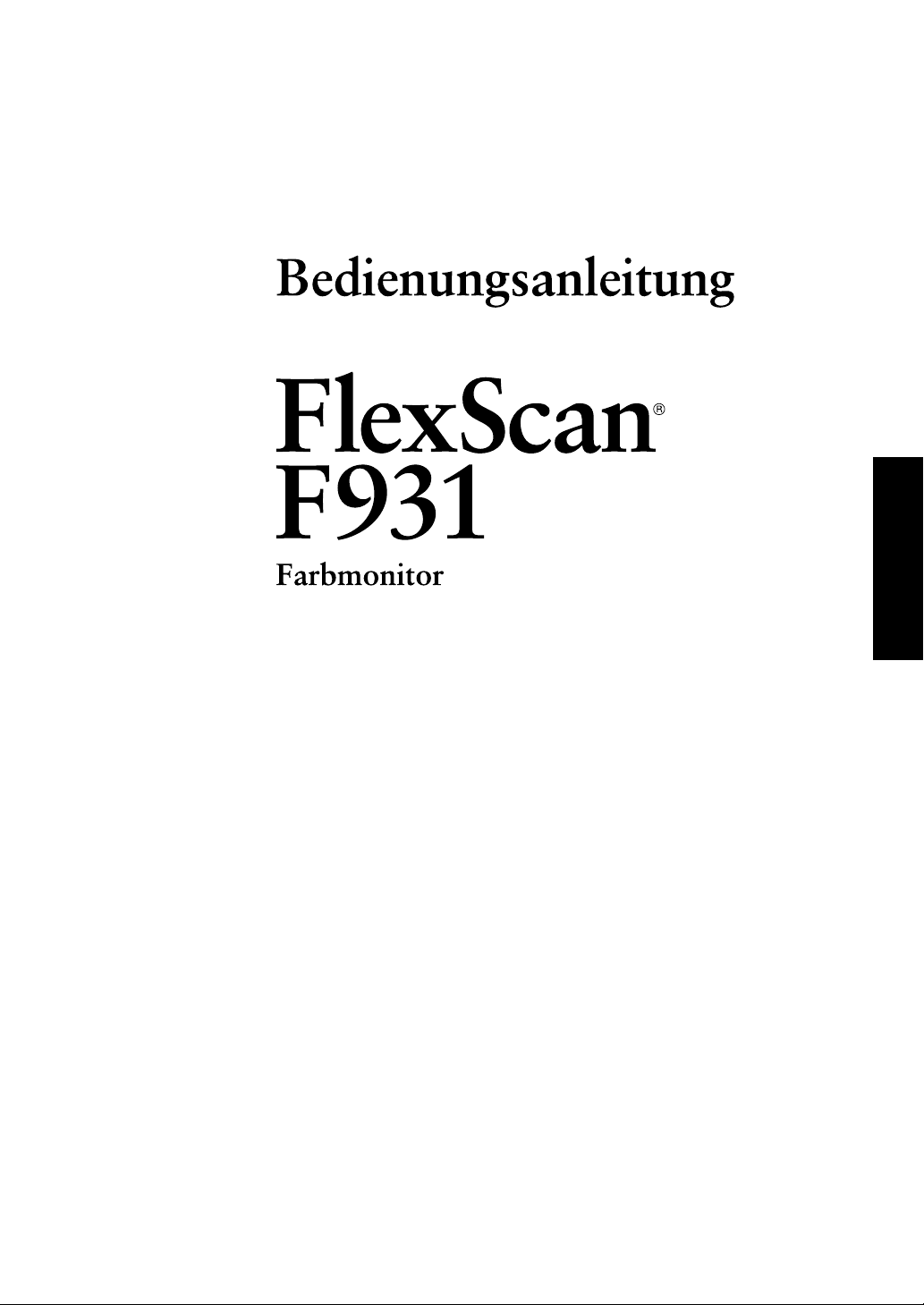
DEUTSCH
Page 2
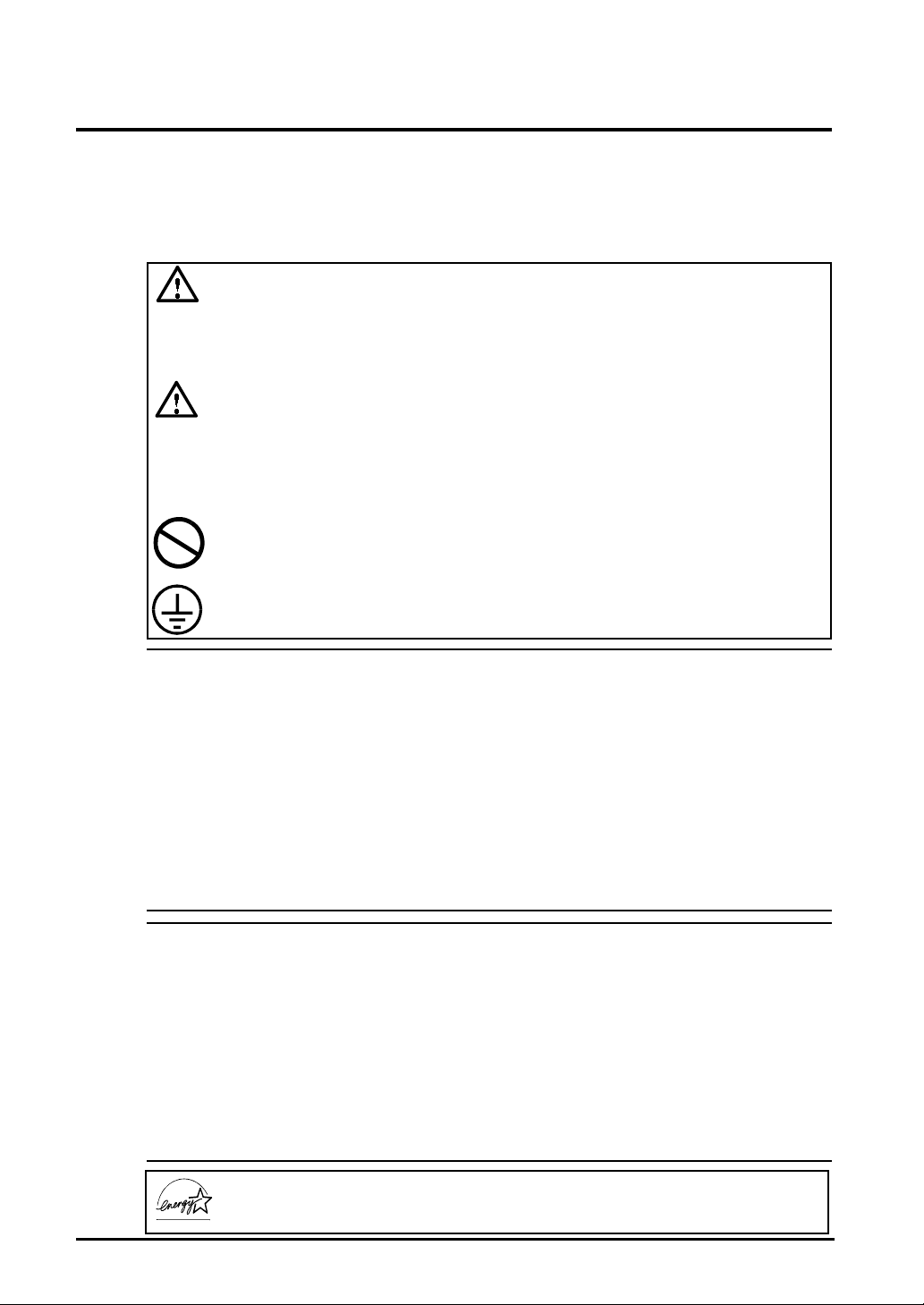
SICHERHEITSSYMBOLE
In diesem Handbuch werden die unten dargestellten Sicherheitssymbole verwendet. Sie
geben Hinweise auf äußerst wichtige Informationen. Bitte lesen Sie sie sorgfältig durch.
WARNUNG
Wenn Sie die unter WARNUNG angegebenen Anweisungen nicht befolgen,
kann es zu schweren Verletzungen oder sogar lebensbedrohenden Situationen
kommen.
VORSICHT
Wenn Sie die unter VORSICHT angegebenen Informationen nicht
berücksichtigen, kann es zu mittelschweren Verletzungen und/oder zu Schäden
oder Veränderungen des Produkts kommen.
Bezeichnet eine verbotene Aktion.
Weist aus Sicherheitsgründen auf die Erdung hin.
Copyright© 2001 by EIZO NANAO CORPORATION. Alle Rechte vorbehalten.
Kein Teil dieses Handbuchs darf ohne die vorherige schriftliche Zustimmung von
Eizo Nanao Corporation in irgendeiner Form oder mit irgendwelchen Mitteln –
elektronisch, mechanisch oder auf andere Weise - reproduziert, in einem Suchsystem
gespeichert oder übertragen werden.
Eizo Nanao Corporation ist in keiner Weise verpflichtet, zur Verfügung gestelltes
Material oder Informationen vertraulich zu behandeln, es sei denn, es wurden mit Eizo
Nanao Corporation beim Empfang der Informationen entsprechende Abmachungen
getroffen. Obwohl größte Sorgfalt aufgewendet wurde, um zu gewährleisten, daß die
Informationen in diesem Handbuch dem neuesten Stand entsprechen, ist zu beachten, daß
die Spezifikationen der Monitore von EIZO ohne vorherige Ankündigung geändert
werden können.
ENERGY STAR ist ein in den USA eingetragenes Warenzeichen.
Apple und Macintosh sind eingetragene Warenzeichen von Apple Computer, Inc.
VGA ist ein eingetragenes Warenzeichen der International Business Machines
Corporation.
DPMS ist ein Warenzeichen und VESA ist ein eingetragenes Warenzeichen von Video
Electronics Standards Association.
Windows ist ein eingetragenes Warenzeichen der Microsoft Corporation.
ScreenManager, PowerManager, QuickSet und i·Sound sind Warenzeichen der
Eizo Nanao Corporation.
FlexScan, SuperErgoCoat und EIZO sind eingetragene Warenzeichen der Eizo Nanao
Corporation.
Als Partner von ENERGY STAR® hat Eizo Nanao Corporation ermittelt, daß
dieses Produkt den Richtlinien für Energieeinsparungen von ENERGY STAR
entspricht.
2
Page 3
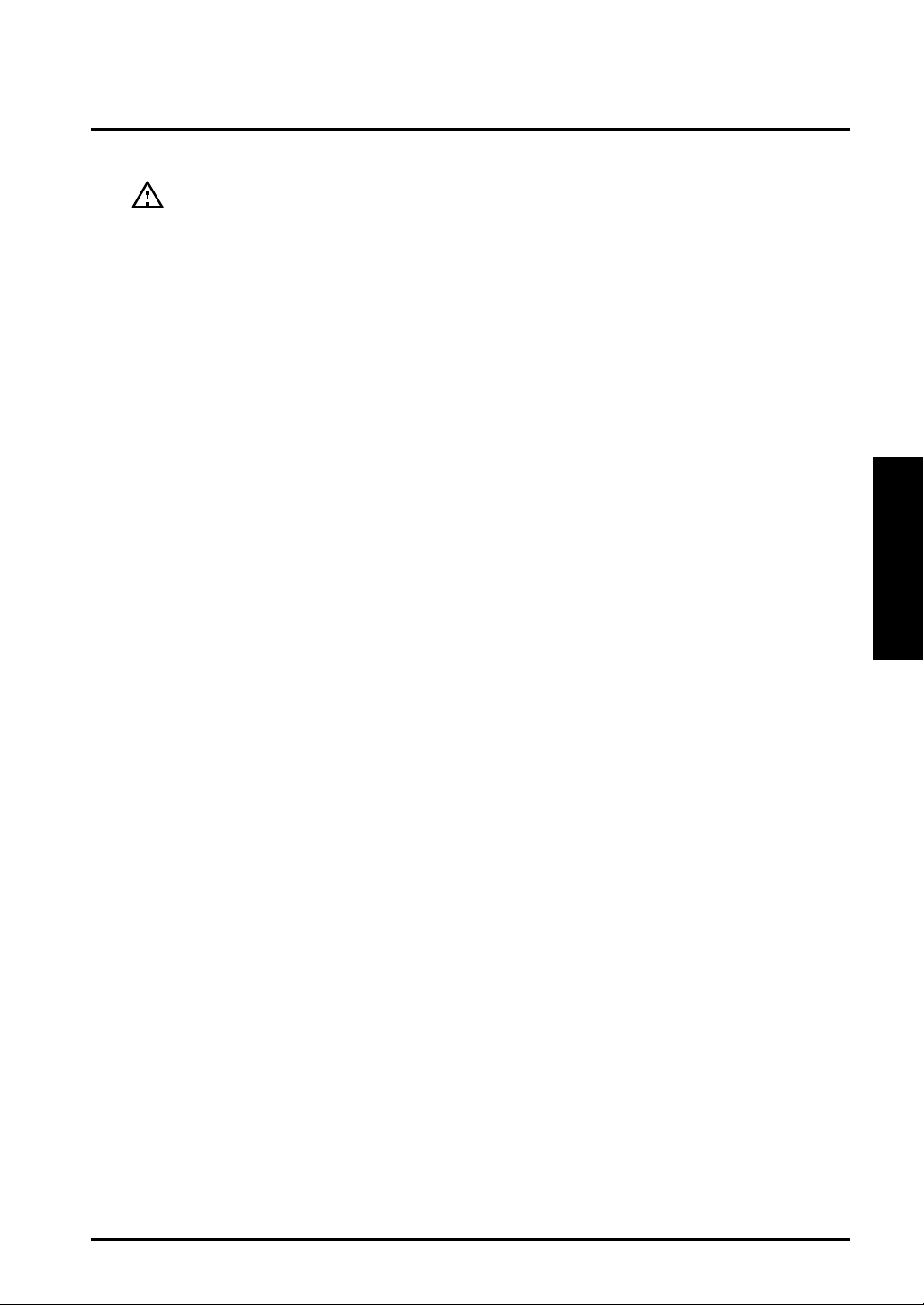
INHALT
VORSICHTSMASSNAHMEN........................................................ 4
1. EINFÜHRUNG ............................................................................... 8
1-1. Merkmale...................................................................................................... 8
1-2. Lieferumfang ................................................................................................. 8
1-3. Bedienelemente und Anschlüsse .................................................................. 9
2. INSTALLATION ........................................................................... 10
2-1. Anschluss des Monitors an den PC ............................................................ 10
2-2. Inbetriebnahme ........................................................................................... 12
3. BILDSCHIRM-JUSTAGE ............................................................. 13
3-1. Wie der ScreenManager benutzt wird .......................................................... 13
3-2. Farbe .......................................................................................................... 15
3-3. Kontrastmodus............................................................................................ 15
3-4. Energiesparmodus ...................................................................................... 16
3-5. Einstell-Sperre ............................................................................................ 17
3-6. Anschluss von zwei PCs an den Monitor .................................................... 17
4. FEHLERSUCHE .......................................................................... 18
DEUTSCH
5. REINIGUNG ................................................................................. 21
6. SPEZIFIKATIONEN ..................................................................... 22
7. GLOSSAR .................................................................................... 24
8. INDEX .......................................................................................... 26
INHALT 3
Page 4
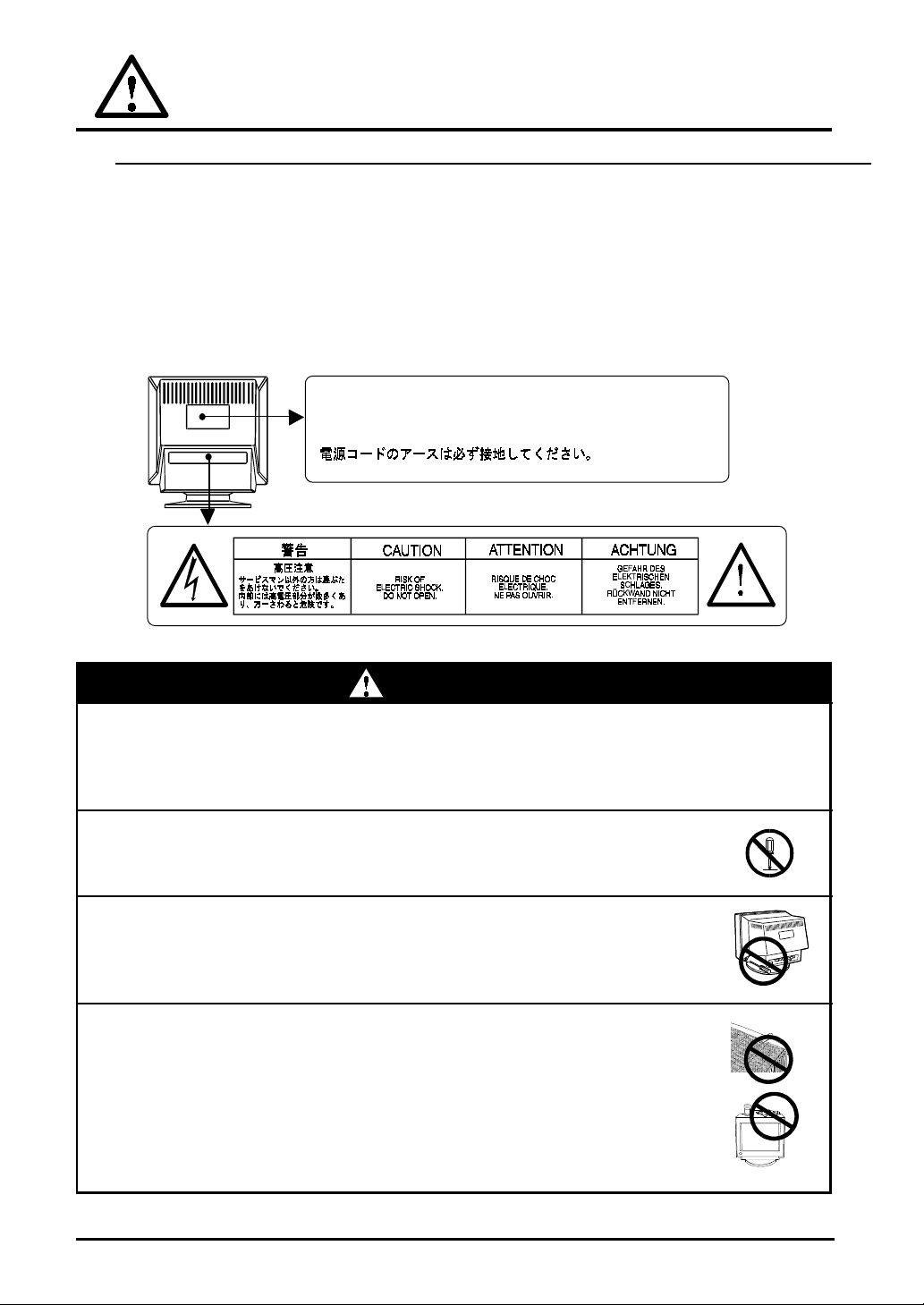
VORSICHTSMASSNAHMEN
•
WICHTIG !
• Dieses Produkt wurde speziell an die Einsatzbedingungen in der Region, in die es
ursprünglich geliefert wurde, angepasst. Wird es außerhalb dieser Region eingesetzt,
verhält es sich eventuell nicht so, wie es in den Spezifikationen beschrieben ist.
• Lesen Sie diesen Abschnitt und die Hinweise auf dem Gerät bitte sorgfältig durch, um
Personensicherheit und richtige Pflege zu gewährleisten (siehe Abbildung unten).
[Anbringung der Hinweise]
The equipment must be connected to a grounded main outlet.
Jordet stikkontakt skal benyttes når apparatet tilkobles datanett.
Apparaten skall anslutas till jordat nätuttag.
WARNUNG
• Wenn das Gerät Rauch entwickelt, verbrannt riecht oder ungewohnte
Geräusche produziert, ziehen Sie sofort alle Netzkabel ab und bitten Sie
Ihren Händler um Rat.
Der Versuch, mit einem fehlerhaften Gerät zu arbeiten, kann gefährlich sein.
• Öffnen Sie nicht das Gehäuse und verändern Sie das Gerät nicht.
Wenn Sie das Gehäuse öffnen oder das Gerät verändern, kann dies zu
einem elektrischen Schlag oder Feuer führen.
• Überlassen Sie alle Wartungsarbeiten qualifiziertem Servicepersonal.
Versuchen Sie nicht, dieses Gerät selber zu warten, da Sie durch das Öffnen
oder Entfernen der Abdeckungen einen elektrischen Schlag erleiden oder
anderen Gefahren ausgesetzt sein können.
• Halten Sie kleine Gegenstände und Flüssigkeiten vom Gerät fern.
Kleine Gegenstände können aus Versehen durch die Lüftungsschlitze in
das Gehäuse fallen und somit Feuer, einen elektrischen Schlag oder eine
Beschädigung des Geräts verursachen. Sollte ein Gegenstand oder eine
Flüssigkeit in das Gehäuse gelangen, ist sofort das Netzkabel des Geräts zu
ziehen. Lassen Sie das Gerät in diesem Fall von einem qualifizierten
Servicetechniker überprüfen, bevor Sie wieder damit arbeiten.
4 VORSICHTSMASSNAHMEN
Page 5
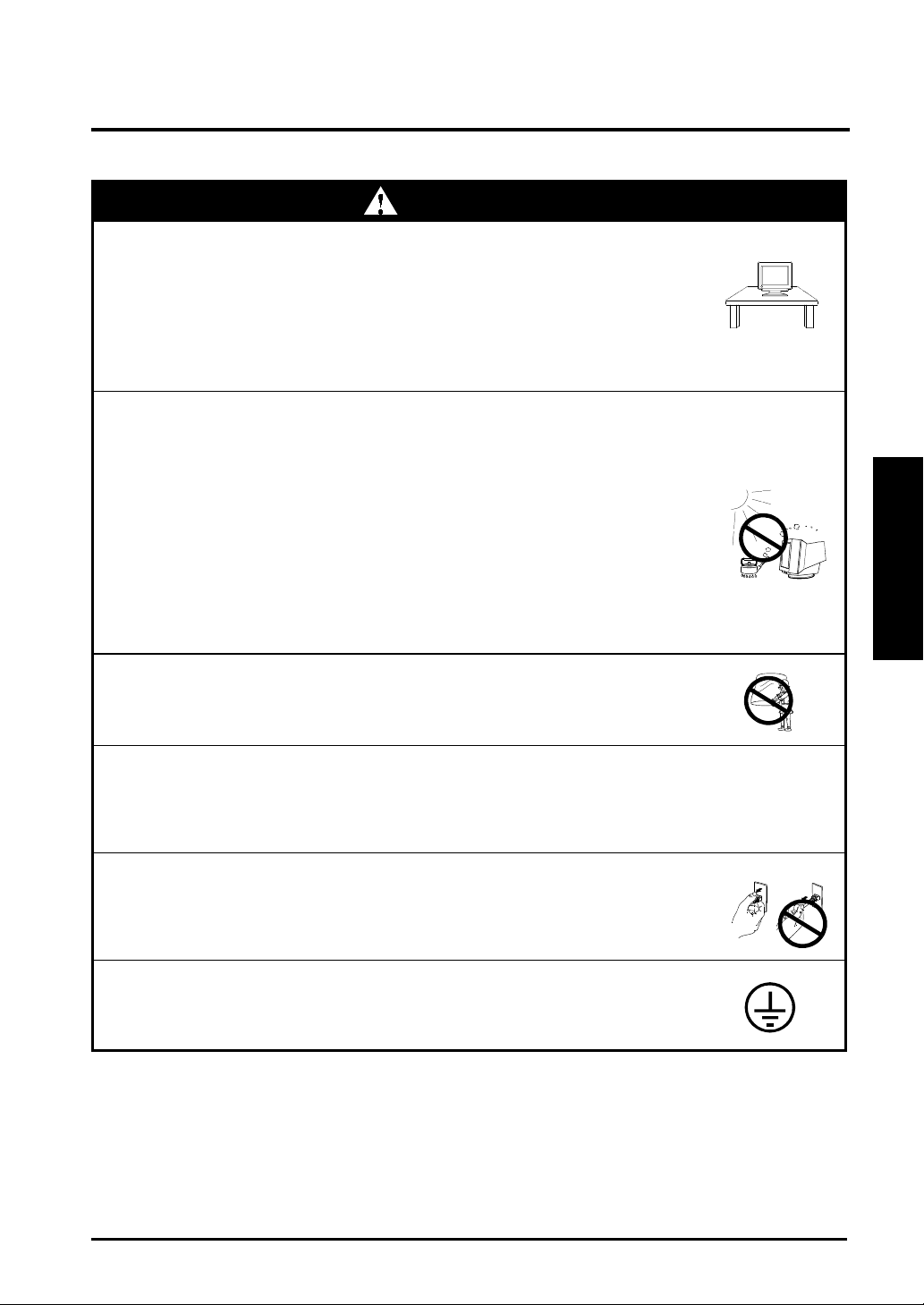
WARNUNG
• Stellen Sie das Gerät auf eine feste, stabile Fläche.
Ein Gerät, das auf eine ungeeignete Fläche gestellt wird, kann umkippen und
dabei Verletzungen oder Geräteschäden verursachen. Sollte das Gerät
umkippen, so ziehen Sie bitte sofort das Netzkabel ab, und lassen Sie es
von einem qualifizierten Servicetechniker untersuchen, bevor Sie wieder
damit arbeiten. Ein Gerät, das zuvor gefallen ist, kann Feuer oder einen
elektrischen Schlag verursachen.
• Stellen Sie das Gerät an einen geeigneten Platz.
Anderenfalls könnte das Gerät beschädigt werden, und es besteht Brandoder Stromschlaggefahr.
* Verwenden Sie das Gerät nicht im Freien.
* Geben Sie das Gerät nicht als Transportgut auf (Schiff, Flugzeug, Zug,
Auto etc.)
* Installieren Sie es nicht in staubiger oder feuchter Umgebung.
* Stellen Sie es nicht an einen Platz, wo das Licht direkt auf
den Bildschirm scheint.
* Stellen Sie es nicht in die Nähe eines wärmeerzeugenden
Gerätes oder eines Luftbefeuchters.
• Um die Gefahr einer Erstickung auszuschließen, halten Sie die
Kunststoff-Verpackungstüten bitte von Babies und Kindern fern.
OK
DEUTSCH
• Zum Anschließen an die landesspezifische Standard-Netzspannung das
beiliegende Netzkabel verwenden. Sicherstellen, dass die
Nennspannung des Netzkabels nicht überschritten wird.
Anderenfalls besteht Brand- und Stromschlaggefahr.
• Ziehen Sie das Netzkabel ab, indem Sie den Stecker gut festhalten und
dann herausziehen.
Ziehen Sie niemals am Kabel. Anderenfalls kann ein Schaden
entstehen, der zu Feuer oder einem elektrischen Schlag führen kann.
• Das Gerät muss an eine ordnungsgemäß geerdete Steckdose
angeschlossen werden.
Anderenfalls besteht Brand- und Stromschlaggefahr.
VORSICHTSMASSNAHMEN 5
OK
Page 6

WARNUNG
• Arbeiten Sie mit der richtigen Spannung.
* Das Gerät ist ausschließlich für den Einsatz mit einer bestimmten
Betriebsspannung konfiguriert. Bei Anschluss an eine andere Spannung
als in diesem Handbuch angegeben, besteht die Gefahr von Bränden,
elektrischen Schlägen oder sonstigen Schäden.
* Überlasten Sie Ihren Stromkreis nicht, da dies ein Feuer oder einen
elektrischen Schlag verursachen kann.
* Schließen Sie das Netzkabel vorschriftsmäßig an. Stecken Sie das eine
Ende des Kabels in den Netzanschluss hinten am Monitor und verbinden Sie
das andere Kabelende mit einer Wandsteckdose. Anderenfalls kann es zu
einem Feuer oder einem elektrischen Schlag kommen.
• Behandeln Sie das Netzkabel mit Sorgfalt.
* Legen Sie das Kabel nicht unter das Gerät oder einen anderen schweren
Gegenstand.
* Keinesfalls am Kabel ziehen oder das Kabel knicken.
Verwenden Sie ein beschädigtes Netzkabel nicht mehr. Bei Verwendung
eines beschädigten Kabels kann es zu einem Feuer oder einem elektrischen
Schlag kommen.
• Berühren Sie niemals den Stecker oder das Netzkabel, wenn er/es knallt.
Anderenfalls können Sie einen elektrischen Schlag erleiden.
6 VORSICHTSMASSNAHMEN
Page 7
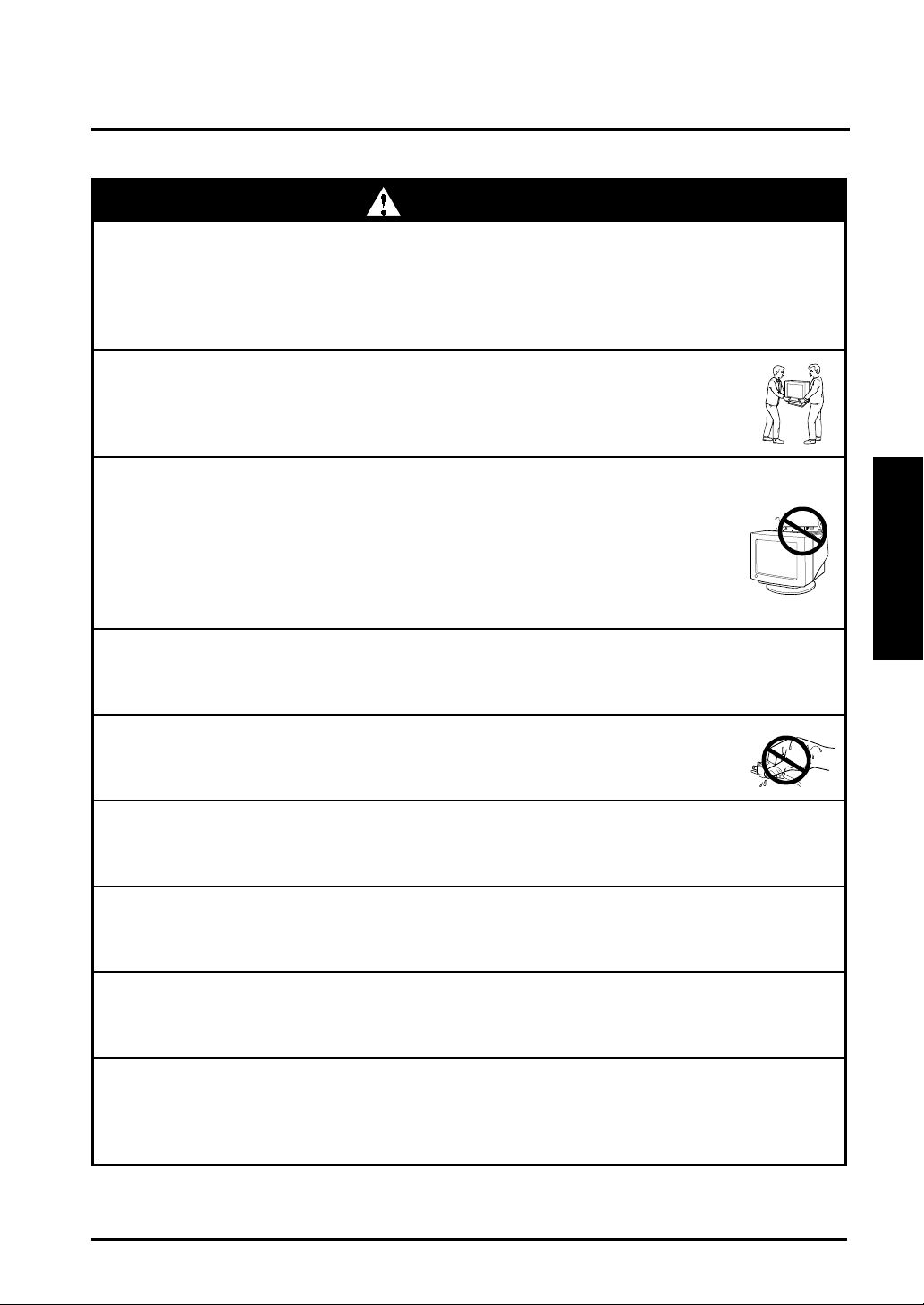
VORSICHT
• Vorsicht beim Transport des Monitors.
Ziehen Sie vor dem Transport das Netz- und das Signalkabel und entfernen
Sie installiertes Zubehör. Es ist gefährlich, das Gerät zu transportieren,
wenn die Kabel noch angeschlossen sind oder Zubehör installiert ist. Sie
könnten sich dabei verletzen oder das Gerät beschädigen.
• Transportieren Sie das Gerät nicht allein, sondern immer mit Hilfe einer
zweiten Person.
Ansonsten muss mit Rückenschmerzen gerechnet werden. Beachten Sie
außerdem, dass das Gerät vorne schwerer ist als hinten.
• Blockieren Sie die Lüftungsschlitze am Gehäuse nicht.
* Legen Sie keine Bücher oder andere Zettel auf die Lüftungsschlitze.
* Installieren Sie das Gerät nicht in einem abgeschlossenen Raum.
* Setzen Sie das Gerät nur in der korrekten Orientierung ein.
* Entfernen Sie nicht den Schwenkfuß.
Anderenfalls blockieren Sie die Lüftungsschlitze, so dass die Luft nicht mehr
zirkulieren und ein Feuer oder ein anderer Schaden entstehen kann.
• Legen Sie keine schweren Gegenstände auf dem Gerät ab.
Ein Monitor, auf dem schwere Gegenstände abgelegt werden, kann
herunterfallen oder beschädigt werden. Hierbei besteht Verletzungsgefahr.
OK
DEUTSCH
• Berühren Sie den Stecker nicht mit nassen Händen.
Es kann gefährlich sein, den Stecker mit nassen Händen zu berühren, da
dies zu einem elektrischen Schlag führen kann.
• Schließen Sie das Netzkabel an eine leicht zugängliche Steckdose an.
Damit stellen Sie sicher, dass Sie das Netzkabel im Notfall schnell abziehen
können.
• Reinigen Sie den Bereich um den Stecker in regelmäßigen Abständen.
Wenn sich Staub, Wasser oder Öl auf dem Stecker absetzt, kann ein Feuer
entstehen.
• Ziehen Sie das Netzkabel ab, bevor Sie das Gerät reinigen.
Wenn Sie das Gerät bei angeschlossenem Netzkabel reinigen, können Sie
einen elektrischen Schlag erleiden.
• Wenn Sie das Gerät längere Zeit nicht benutzen, sollten Sie es aus
Sicherheitsgründen sowie zur Energieeinsparung nach dem
Ausschalten vollständig vom Netz trennen, indem Sie den Netzstecker
ziehen.
VORSICHTSMASSNAHMEN 7
Page 8
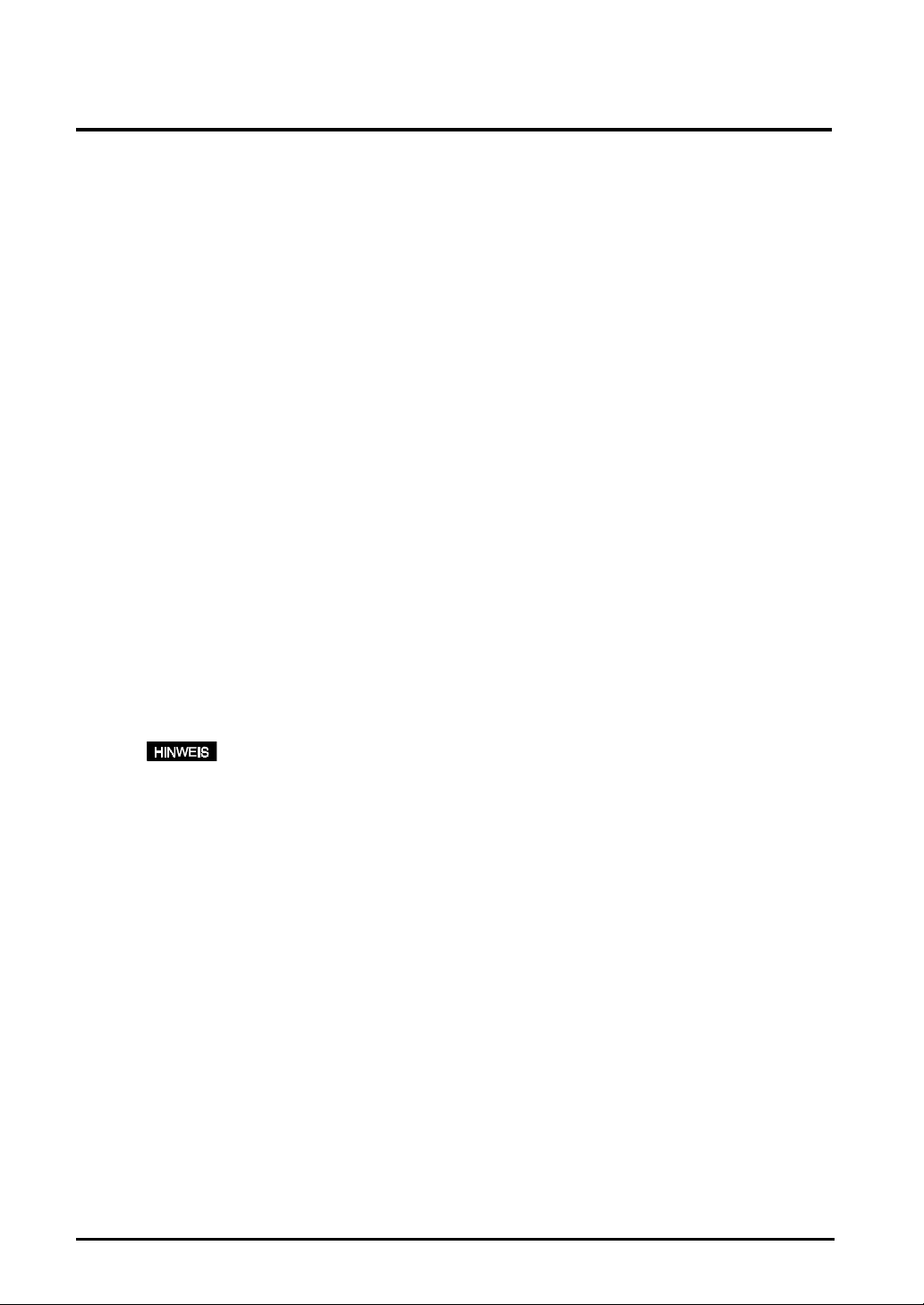
1. EINFÜHRUNG
Vielen Dank, dass Sie sich für einen EIZO-Farbmonitor entschieden haben.
1-1. Merkmale
• Horizontale Scan-Frequenz von 30-130 kHz
Vertikale Scan-Frequenz von 50-160 Hz
• Die Feinkontrastfunktion ermöglicht Bilder mit hellerem Kontrast (siehe Seite 15)
• Energiesparmodus und Ausschaltzeitfunktion (siehe Seite 16)
• Einschalt-Sperre zur Verhinderung unbeabsichtigter Änderungen (siehe Seite 17)
• Zweifacheingaben mit individueller Farbkonfiguration (siehe Seite 17)
1-2. Lieferumfang
Sollte es sich herausstellen, dass eines der folgenden Teile fehlt oder beschädigt ist,
wenden Sie sich bitte an ihren örtlichen Fachhändler.
• Monitor
• Netzkabel
• Signalkabel(MD-C87 oder MD-C100)
• Benutzerhandbuch
• Garantie-Registrierkarte
• Bewahren Sie das Verpackungsmaterial für einen späteren Transport auf.
4 1. EINFÜHRUNG
Page 9
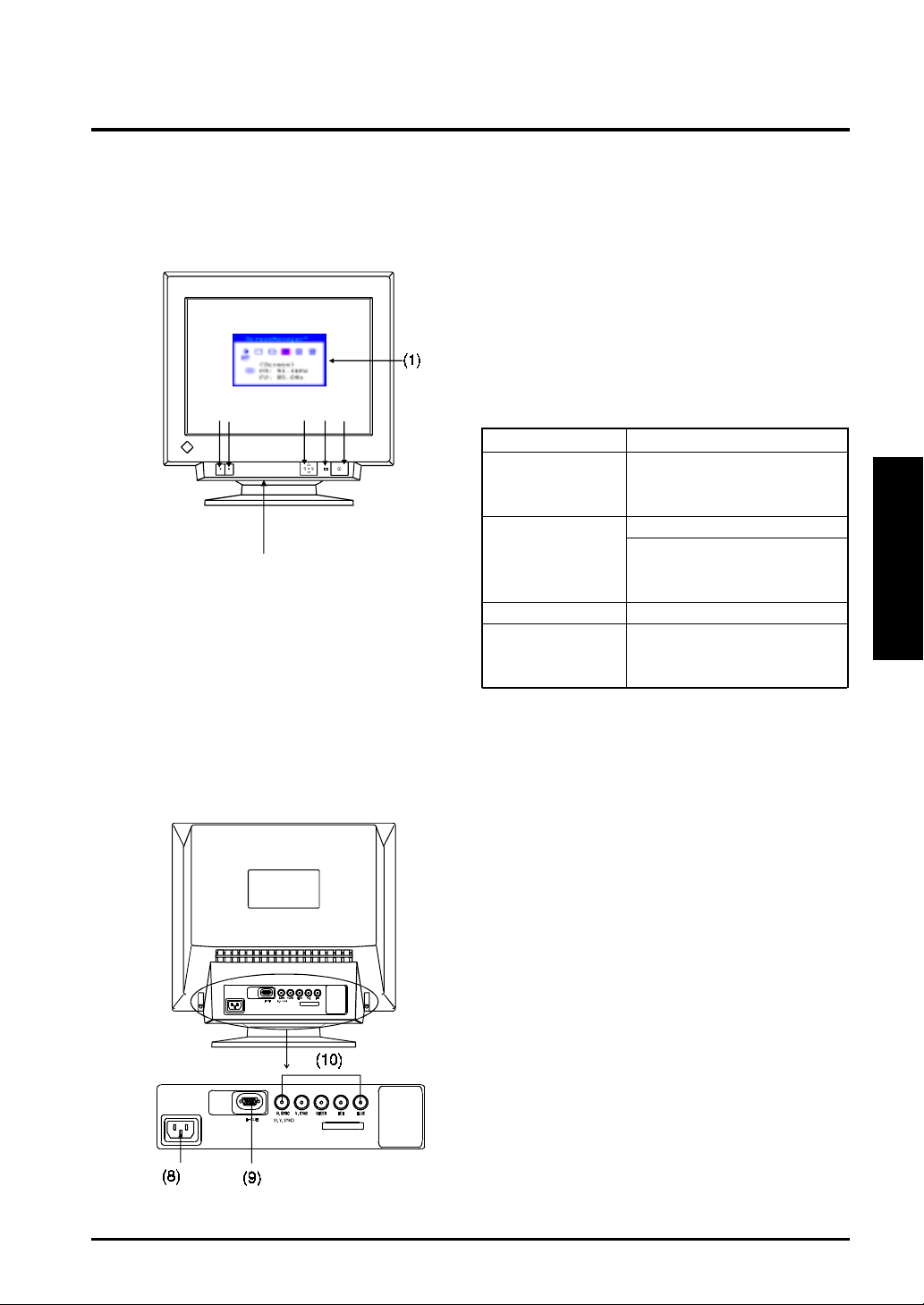
1-3. Bedienelemente und Anschlüsse
(7)
Vor n
(1) ScreenManager™
(2) Auswahltaste BNC/D-SUB
(3) Knopf AUTO-SIZING
(4) Bedienfläche QuickSet™
(im Folgenden „Bedienfläche“)
(2)
(6)(5)(4)(3)
(5) Netzspannungs-Anzeige
angezeigte Farbe Einschaltzustand
grün Netzspannung ist
eingeschaltet
(normale Betriebsart)
grün blinkend Betriebsart 1 stromsparend
Vorwarnung für die
Ausschaltzeitfunktion des
Monitors*
gelb Betriebsart 2 stromsparend
gelb blinkend Betriebsart stromsparend
mit Ausschaltzeitfunktion
des Monitors*
(6) Netzschalter
(7) Spannungsversorgungsanschluss*
(mit Abdeckung)
DEUTSCH
1
1
2
Hinten
(8) Netzanschluss
(9) Eingangssteckbuchse D-Sub Mini 15-polig
(10) BNC Eingangsbuchse
*1 Informationen zur Ausschaltzeitfunktion siehe
Seite 16.
*2 Der Spannungsversorgungsanschluss kann für
den Anschluss eines optionalen i·SoundLautsprechersystems benutzt werden.
1. EINFÜHRUNG 5
Page 10

2. INSTALLATION
2-1. Anschluss des Monitors an den PC
• Achten Sie darauf, dass sich sowohl der PC-Netzschalter als auch der MonitorNetzschalter in der AUS-Stellung befinden.
1. Stecken Sie das Signalkabel in den Anschluss hinten am Monitor und
das andere Ende des Kabels in den Video-Anschluss des PC ein.
Sichern Sie anschließend die Verbindungen mit den Schraubsicherungen.
• Standard-Grafikkarte
Video-Ausgangsanschluss
D-Sub mini 15-polig
Standard-Grafikkarte
Signalkabel (im Lieferumfang enthalten)
• Macintosh
Video-Ausgangsanschluss
D-Sub mini 15-polig
Macintosh (Blau & Weiß)
Signalkabel (im Lieferumfang enthalten)
Video-Ausgangsanschluss
D-Sub mini 15-polig
Macintosh
.
Macintosh Adapter (optional).
Wenden Sie sich an Ihren EIZO-Fachhändler
6 2. INSTALLATION
Page 11

2. Stecken Sie das Netzkabel in den Netzanschluss hinten am Monitor ein.
Stecken Sie dann das andere Ende des Netzkabels in eine
Netzsteckdose ein.
WARNUNG
• Zum Anschließen an die landesspezifische StandardNetzspannung das beiliegende Netzkabel verwenden.
Sicherstellen, dass die Nennspannung des Netzkabels
nicht überschritten wird.
Anderenfalls besteht Brand- und Stromschlaggefahr.
´ Das Gerät muss an eine ordnungsgemäß geerdete
Steckdose angeschlossen werden.
Anderenfalls besteht Brand- und Stromschlaggefahr.
WARNING
3. Schalten Sie zuerst den Monitor und dann den PC ein.
Die Anzeigelampe des Monitors leuchtet auf (grün). Nach einer kurzen
Aufwärmzeit zeigt der Monitor ein Bild. Wenn Sie mit Ihrer Arbeit fertig sind,
schalten Sie den PC und den Monitor aus.
(Wenn kein Bild erscheint, überprüfen Sie, ob alle Verbindungen ordnungsgemäß
hergestellt wurden. Zusätzlichen Rat finden Sie unter „FEHLERSUCHE”auf
Seite 18).
• Die angenehmste Betrachtungsweise ergibt sich im
Allgemeinen, wenn der Monitor leicht unterhalb der
Augenhöhe positioniert wird. Das Starren auf den
Bildschirm während einer längeren Zeit ermüdet die Augen.
Achten Sie darauf, dass Sie Ruhepausen einlegen.
(Es wird eine 10-minütige Pause pro Stunde
vorgeschlagen.)
DEUTSCH
2. INSTALLATION 7
Page 12

2-2. Inbetriebnahme
Probieren Sie bei Bedarf jede Einstellprozedur für die folgenden Fälle aus.
1. Die Größe des angezeigten Bildes und / oder die Position stimmen
nicht
Drücken Sie auf dem Bedienfeld die Taste AUTO-SIZING.
Die Funktion AUTO-SIZING zentriert das angezeigte Bild, indem die Ränder des
Bildes am Rahmen des Monitors ausgerichtet werden. Die Taste AUTO-SIZING
wird im Allgemeinen immer dann gedrückt, wenn eine andere Grafikkarte eingesetzt
oder die Auflösung
nicht stimmen.
S.25)
verändert wurde oder die Größe des Bildes oder seine Position
2. Der Anzeigebereich ist zu groß oder zu klein
Stellen Sie die Refresh-Raten neu ein.
Ändern Sie die bevorzugten Refresh-Raten unter Verwendung der Werte der
folgenden Tabelle. Nähere Informationen über die technischen Daten entnehmen Sie
bitte dem PC-Handbuch beziehungsweise dem Handbuch für die Grafikkarte.
[Die maximalen vertikalen Refresh-Raten (non-interlaced) für das Modell]
)zH(etaR-hserfeRelakitrevelamixaM
084x046006x008867x42014201x08210021x00610821x00610441x02916351x8402
061061061121401796808
• Plug & Play des Monitors
Wenn Ihr Rechner und Ihr Monitor VESA DDC unterstützen, werden die
richtige Auflösung und Bildwiederholfrequenz automatisch eingestellt, wenn
Sie den Monitor an den Rechner anschließen. Manuelle Schritte sind hierfür
nicht erforderlich.
Unterstützt Ihr Rechnersystem Plug & Play, wird die Display Information File
lediglich für die Installation des Farbprofils benötigt.
3. Weitere Justagen sind erforderlich
Justieren Sie die Bildschirmanzeige mit dem ScreenManager
(siehe Seite 14).
8 2. INSTALLATION
Page 13

3. BILDSCHIRM-JUSTAGE
• Der Monitor sollte mindestens 30 Minuten eingeschaltet sein, bevor Sie Justagen am
Bildschirm vornehmen.
3-1. Wie der ScreenManager benutzt wird
Benutzen Sie die Bedienfläche an der Vorderseite. Auf der
Bedienfläche können 5 Steuertasten gedrückt werden:
„ENTER”, „Auf”, „Ab”, „Links” und „Rechts”.
Links
1. Aktivieren des ScreenManager
Das Hauptmenü des ScreenManager wird durch Drücken von “ENTER” auf der
Bedienfläche aktiviert. Das Hauptmenü zeigt den aktuellen Verbindungstyp und die
Frequenz des Eingangssignals an.
Hauptmenuü
Auf
Ab
2. Ausführen von Justagen und Einstellungen
(1) Wählen Sie das gewünschte Symbol unter Verwendung der Pfeiltasten aus.
(2) Drücken Sie die ENTER-Taste, um das jeweilige Justage/Einstell-Menü
anzuzeigen.
(3) Benutzen Sie die Bedienfläche zum Ausführen der erforderlichen Justagen
und Einstellungen.
(4) Um die Einstellungen zu speichern und zum Hauptmenü zurückzukehren,
drücken Sie die ENTER-Taste.
ENTER
Rechts
DEUTSCH
3. Verlassen des ScreenManager
Um den ScreenManager zu verlassen, wählen Sie „Exit”, und drücken Sie die
ENTER-Taste. Ein zweimaliges Drücken der Pfeiltaste führt sofort zur Exit-
Position.
• Wenn Sie mit dem ScreenManager mindestens 45 Sekunden lang keine Eingaben
vornehmen, wird die Justage ohne Speicherung automatisch abgeschaltet.
• Helligkeit und Kontrast können durch Drücken der Tasten „Auf”, „Ab”, „Links” und
„Rechts” der Bedienfläche direkt eingestellt werden. Drücken Sie auf die Mitte der
Bedienfläche, um die Einstellungen nach der Justage zu speichern und das Menü
zu verlassen.
3. BILDSCHIRM-JUSTAGE 9
Page 14

Justagen und Einstellungen
Hauptmenü Untermenü Justagen und Einstellungen siehe
Seite
Contrast — Bildschirmkontrast und Helligkeit* —
Size — Bildschirmgröße —
Position — Bildschirmposition —
Screen Side Pin. Kissenverzeichnung —
Trapezoidal Trapezverzeichnung —
Tilt Neigung —
S.24)
S.25)
S. 20
S. 20
S. 19
S.24)
S.24)
.S. 20
S. 15
Uniformity Weißverteilung
Convergence Konvergenz
Moiré Reduction Moiré
S.24)
Fine Contrast Aufhellen der Foto- oder Bild-Darstellung S. 15
Signal Filter 1 Verringert leicht schattige Bilder oder
Zeichen. S. 19
Signal Filter 2 Verringert vertikale Striche S. 19
Color Color Mode Einstellung des Farbmodus, Standard
oder benutzerdefiniert (Custom) S. 15
“Standard” S. 15
Temperature Einstellen der Farbtemperatur
“Custom” Einstellen der Farben (rot, grün und
blau) S. 15
Others PowerManager Einstellen des Energiesparmodus
(mit dem Energiesparsystem des PC) S. 16
Off Timer Einstellen des Energiesparmodus
(m. d. Ausschaltzeitfunktion d. Monitors) S. 16
Degauss Zum Entmagnetisieren
Button Setting Benutzerdefinierte Einstellung
der Tastenfunktion S. 15
Menu Position Einstellen der Menüposition
des ScreenManager —
Input Signal Auswahl des Eingangssignales
Automatisch oder Manuell S. 17
Reset Rückkehr zu den werkseitigen
Einstellungen S. 20
* Bei der Verwendung eines schwarzen Hintergrundes (z. B. ein Text unter DOS) ist der
Maximalwert der Helligkeit empfehlenswert, da bei Einstellung einer geringeren
Helligkeit auf Grund des hohen Kontrastes der Zeichen die Augen rasch ermüden.
10 3. BILDSCHIRM-JUSTAGE
Page 15

3-2. Farbe
Nehmen Sie die Einstellung der Farbe im Menü <Color> vor.
1. Einstellen der Farbtemperatur
Stellen Sie die Farbtemperatur (Option <Temperature>) ein.
Die Farbtemperatur kann in 500-K-Schritten von 4.000 K bis 10.000 K eingestellt
werden (einschließlich der standardmäßigen Einstellung von 9.300 K).
2. Einstellen der Farben (rot, grün und blau)
Stellen Sie <Cut off>
Ändern Sie die Einstellung des Parameters <Color Mode> in <Custom>. Die in
Prozent (%) angezeigten Werte für <Cutoff> und <Gain> dienen zur Orientierung.
(1) Stellen Sie zunächst den Monitor auf maximale Helligkeit und Kontrast.
(2) Stellen Sie die Farbtemperatur so ein, dass sie der gewünschten Farbe nahe
kommt. <Temperature>
(3) Stellen Sie die Farben jeweils so ein, dass sie bei Anwendung der <Cutoff>-
Funktion einen einheitlichen Schwarzpegel aufweisen.
(4) Stellen Sie mit Hilfe der <Gain>-Funktion die Farben jeweils auf den
gewünschten Weißpegel ein.
(5) Wählen Sie “Speichern” <Save>, und drücken Sie die ENTER-Taste.
(Wenn der Monitor ohne vorheriges Speichern abgeschaltet wird, gehen die
Einstelldaten verloren. )
S.24)
und <Gain>
S.24)
ein.
DEUTSCH
3-3. Kontrastmodus
Nehmen Sie die Kontrasteinstellung im Menü <Screen> vor.
1. Einstellen der optimalen Helligkeit der Bildschirmanzeige
Wählen Sie <Fine Contrast>
Wählen Sie einen der folgenden Modi, um die Helligkeit der Bildschirmanzeige für
die jeweilige Anwendung optimal einzustellen.
Text •Für Text in einem Textverarbeitungs- oder Kalkulationsprogramm.
Picture •Für Fotos oder Bilder
Movie •Für animierte Bilder (Spiele, DVDs)
•Für dunkle Standbilder
2. Mühelose Änderung der Kontrasteinstellung
Ändern Sie die Kontrasteinstellung mit Hilfe der Taste AUTO-
SIZING.
Wenn Sie im Menü <Others> unter <Button Setting> die Option <Fine Contrast>
selektieren, können Sie über die Taste AUTO SIZING die Feineinstellung des
Kontrastes vornehmen. Bei Betätigung dieser Taste werden die Kontrasteinstellungen
nacheinander angezeigt. (Text Picture Movie Text...)
3. BILDSCHIRM-JUSTAGE 11
Page 16

3-4. Energiesparmodus
Für die Energiesparfunktion stehen zwei Einstellmöglichkeiten zur Verfügung; wählen Sie
diejenige aus, die in Ihrem Umfeld die geeignetste ist.
Stellen Sie die Energiesparfunktion im Menü <Others> ein.
• Leisten Sie Ihren Beitrag zum Energiesparen, schalten Sie den Monitor aus, wenn
Sie ihn nicht mehr benutzen. Die Stromaufnahme des Monitors ist nur dann
vollständig null, wenn Sie den Stecker aus der Netzsteckdose ziehen.
1. Nutzen des Energiesparsystems des PC (VESA DPMS
Wählen Sie im Menü <PowerManager> die Option„ON”.
S.25)
)
[Vorgehensweise]
(1) Definieren Sie die Energiespareinstellungen des PC.
(2) Wählen Sie im Menü <PowerManager> die Option„ON”.
[Energiesparsystem]
PC-Signal Bildschirm LED
ON normaler Betrieb grün
STAND-BY Bildschirm dunkel grün
SUSPEND energiesparend (Modus 1) grün blinkend
OFF energiesparend (Modus 2) gelb
2. Einsatz des Energiesparsystems des Monitors
Wählen Sie im Menü <Off Timer> die Option„ON”.
Ohne das Energiesparsystem des PC geht der Monitor durch die
Ausschaltzeitfunktion nach Verstreichen einer vorgegebenen Zeit in den
Energiesparmodus.
[Vorgehensweise]
Wählen Sie„Enable” (Aktivieren), und drücken Sie die Tasten„Links”/„Rechts”auf
der Bedienfläche, um die„Einschaltzeit” (Zeitdauer des eingeschalteten Zustands, 1
bis 23 Stunden) einzustellen.
Drücken Sie auf der Bedienfläche eine Steuertaste, oder schalten Sie den Monitor aus
und wieder ein, um zum normalen Bildschirm zurückzukehren.
[Energiesparsystem]
Zeit Bildschirm LED
eingeschaltet (1-23) Normalbetrieb grün
die letzten 15 Min. im eingesch. Zustand Vorwarnung* grün blinkend
Einschaltzeit beendet Energiesparmodus gelb blinkend
* Um das Umschalten in den Abschalt-Modus zu verzögern, drücken Sie während
dieser 15 Minuten auf der Bedienfläche eine beliebige Pfeiltaste. Der Monitor
bleibt daraufhin weitere 90 Minuten aktiv.
12 3. BILDSCHIRM-JUSTAGE
Page 17

3-5. Einstell-Sperre
Um unbeabsichtigte Änderungen zu verhindern, benutzen Sie die Funktion “Adjustment
Lock” (Einstell-Sperre).
Funktion gesperrt • Justagen und Einstellungen im ScreenManager.
• Taste AUTO-SIZING.
Funktion freigegeben • Einstellung von Kontrast und Helligkeit mit den Shortcut-
Tasten.
• Auswahltaste BNC/D-SUB.
[Sperre aktivieren]
Halten Sie die AUTO-SIZING-Taste gedrückt, wenn Sie den Monitor
einschalten.
[Sperre deaktivieren]
Schalten Sie den Monitor aus, und halten Sie dann die AUTO-SIZING-Taste
wieder gedrückt, wenn Sie den Monitor wieder einschalten.
3-6. Anschluss von zwei PCs an den Monitor
An den F931 können über die BNC/D-Sub-Eingangsanschlüsse an der Rückseite des
Monitors zwei PCs angeschlossen werden.
(Beispiel)
Apple Macintosh
Standard-Grafikkarte
(Blau & Weiß)
DEUTSCH
MD-C53A (Optional)
1. Auswahl des aktiven Eingangs
Mit jeder Betätigung der BNC/D-Sub-Auswahltaste schalten Sie zwischen den
Eingänge um.
[Automatische Auswahl des Bildschirm-Eingangssignals]
Der Monitor erkennt automatisch ein auf dem BNC- oder dem D-SUB-Anschluss für
die Anzeige anliegende Signal. Beim Einschalten des Monitors wird das zuerst
eingegebene Signal angezeigt.
(1) Wählen Sie im Menü <Others> die Option <Input Signal>.
(2) Wählen Sie <Auto>.
2. Die Einstelldaten können für beide PCs gespeichert werden
Die folgenden Justage- und Konfigurationsdaten können für jedes einzelne
Eingangssignal (BNC/D-Sub) individuell gespeichert werden.
<Contrast>, <Fine Contrast> , <Temperature> , <Custom> , <Signal Filter 1> und
<Signal Filter 2>
3. BILDSCHIRM-JUSTAGE 13
Page 18

4. FEHELRSUCHE
Wenn ein Problem auch nach Anwendung der vorgeschlagenen Abhilfemaßnahmen
weiter besteht, wenden Sie sich bitte an einen EIZO-Fachhändler.
* ScreenManager-Funktionen erscheinen in spitzen Klammern (< >).
Probleme
1. Kein Bild
• Anzeigezustand: LED Aus
• Anzeigezustand: LED grün
• Anzeigezustand:
LED grün blinkend / gelb
• Anzeigezustand:
LED gelb blinkend
2. Es erscheinen die folgenden
Meldungen
• Die Fehlermeldung „Kein
Signal erkannt“ erscheint.
• Es erscheint die
Fehlermeldung
„Bereichsüberschreitung”.
Immer wenn eine
Fehlermeldung angezeigt
wird, wird die Signalfrequenz
in Rot angezeigt. (Beispiel)
Zu überprüfende Punkte und mögliche Lösungen
Überprüfen Sie, ob das Netzkabel richtig angeschlossen ist.
Wenn das Problem andauert, schalten Sie den Monitor für
einige Minuten ab, schalten Sie ihn wieder ein, und
versuchen Sie es erneut.
Überprüfen Sie die Funktion Kontrast und Helligkeit.
Machen Sie einen Versuch, indem Sie eine Taste auf der
Tastatur oder die Maus betätigen (S. 16)
Machen Sie einen Versuch, indem Sie auf die Taste AUTOSIZING oder die Bedienfläche drücken, oder schalten Sie
den Monitor aus und wieder ein (S. 16).
Diese Meldung wird angezeigt, wenn der Monitor zwar
korrekt arbeitet, das Signal aber nicht ordnungsgemäß
eingegeben wird. Die unten angegebenen Fehlermeldungen
bleiben auf dem Bildschirm 30 Sekunden lang angezeigt.
Wenn das Bild nach kurzer Zeit korrekt angezeigt wird,
handelt es sich nicht um ein Problem des Monitors.
(Bei einigen Computern wird kurzfristig, während des
Hochfahrens kein Signal ausgegeben.)
Überprüfen Sie, ob der PC eingeschaltet ist.
Überprüfen Sie, ob das Signalkabel ordnungsgemäß mit der
Grafikkarte oder dem PC verbunden ist.
BNC/D-Sub-Auswahltaste auf dem Bedienfeld an der
Vorderseite drücken.
Benutzen Sie die Dienstprogramm-Software der Grafikkarte,
um die Frequenzeinstellungen zu ändern (siehe Anleitung zur
Grafikkarte).
3. Das angezeigte Bild zittert.
14 4.FEHELRSUCHE
Überprüfen Sie, ob das Signalkalbel ordnungsgemäß an die
Grafikkarte oder den PC angeschlossen ist.
Möglicherweise ist der Monitor neben einem Gerät
aufgestellt, das ein Magnetfeld erzeugt. Das können
Lautsprecher (nicht die optionalen EIZO-i·Sound-Speaker),
Elektromotoren, Hochspannungskabel oder andere
Monitore sein.
Page 19

Probleme
Zu überprüfende Punkte und mögliche Lösungen
3. (Fortsetzung)
4. Das Bild flackert.
5. Es erscheinen Moiré-Muster.
Das Problem kann gelöst werden, indem das störende Gerät
abgeschaltet oder der Monitor an einem anderen Platz
aufgestellt wird.
Durch die <Moiré Reduction>-Einstellung kann es zu einem
leichten Zittern kommen. Dies kann beseitigt werden, indem
die Einstellung auf einen geringeren Prozentsatz oder auf
0 % gesetzt wird.
Wenn die Lautstärke des optionalen EIZO-i·Sound-Speaker
zu hoch eingestellt ist, kann es in einigen Fällen zu einem
leichten Zittern kommen. Um dies abzustellen, fahren Sie
die Lautstärke herunter.
Ein Flackern tritt bei Interlaced-Signalen oder bei NonInterlaced-Signalen mit einer niedrigen
Bildwiederholfrequenz auf. Alle Monitore von EIZO können
für Non- Interlaced-Signale mit hoher Wiederholfrequenz
laufen. Wenn ein Problem bei Verwendung eines NonInterlaced- Signalen auftritt, versuchen Sie, durch Einstellung
an der Grafikkarte die Wiederholfrequenz zu erhöhen (falls
möglich). Informationen finden Sie in der Anleitung der
Grafikkarte.
Verringern Sie den Moiré-Effekt mit Hilfe der Funktion
<Moiré Reduction>.
Verändern Sie die horizontale und vertikale Ausdehnung des
Anzeigebereichs.
Aktivieren Sie statt des derzeit für Ihren Desktop
ausgewählten Musters oder Hintergrundbildes ein
Volltonmuster. Informationen zur Vorgehensweise finden Sie
in der Dokumentation zu Ihrem PC und Betriebssystem.
DEUTSCH
6. Zeichen und Bilder weisen
auf ihrer rechten Seite einen
leichten Schatten auf.
7. Zeichen und Bilder weisen
am rechten Rand mehrere
vertikale Streifen auf.
Verändern Sie die Funktion <Signal Filter 1>.
Ändern Sie die Bildwiederholfrequenz. Näheres dazu finden
Sie in den Unterlagen zu Ihrem PC oder der Grafikkarte.
Reduzieren Sie die Streifen mit der Funktion <Signal Filter
2>.
4. FEHELRSUCH 15
Page 20

Probleme
Zu überprüfende Punkte und mögliche Lösungen
8. Der Bildschirm erscheint
insgesamt zu dunkel oder zu
hell.
9. Keine normalen Farben.
• Der gesamte Bildschirm hat
einen Rot- oder Blaustich.
• Die Farbreinheit ist
ungleichmäßig.
• Fehlkonvergenz der Farben
(rot, grün, blau)
Stellen Sie die Funktion <Contrast> ein (Kontrast und
Helligkeit).
Für dieses Problem kann die Signalzeitsteuerung die
Ursache sein. Um es zu beheben, drücken Sie die Pfeiltaste
„Ab“, während Sie den Monitor erneut einschalten.
Dadurch wird die Signalzeitsteuerung verändert, und der
Bildschirm wird heller. Wenn diese Operation wiederholt
wird, erscheint der Bildschirm wieder dunkler.
Wenn der Monitor seine Betriebstemperatur noch nicht
vollständig erreicht hat, weist der Bildschirm unter
Umständen eine leichte Verfärbung auf, z. B. einen Rot- oder
Blaustich. Dieses Phänomen ist auf die Instabilität der
Elektronenkanone während des Aufwärmvorgangs
zurückzuführen. Warten Sie etwa 30 Minuten, bis sich der
Monitor stabilisiert hat und seine richtigen Farben zeigt.
Benutzen Sie die Funktion <Degauss>.
Kehren Sie zu den werkseitigen Einstellungen mit Hilfe der
Funktion <Reset> zurück. Beachten Sie, dass sämtliche
Parameter des ScreenManager auf die werkseitigen
Einstellungen zurückgesetzt werden. (S.22)
Ändern Sie die <Uniformity>.
Versuchen Sie eine Einstellung von <Convergence>. Die
Funktion <Convergence> justiert den gesamten Bildschirm.
Eine Justage einzelner Bildschirmbereiche ist nicht möglich.
10. Die Taste AUTO-SIZING
funktioniert nicht richtig.
11. Die Taste ScreenManager/
AUTO-SIZING ist
unwirksam.
16 4.FEHELRSUCHE
Die Funktion Auto-Sizing ist für Macintosh- und IBMkompatible Rechner, die unter Windows laufen, gedacht. In
einem der folgenden Fälle kann es zu Problemen kommen.
• Sie betreiben einen AT-kompatiblen PC unter MS DOS
(nicht Windows)
• Die Hintergundfarbe des Hintergrundbildes oder das
„Desktop”-Muster ist auf Schwarz eingestellt.
Es ist möglich, dass einige Signale von der Grafikkarte nicht
ordnungsgemäß funktionieren.
Wahrscheinlich ist die Einstell-Sperre aktiv.
Um sie zu deaktivieren: Schalten Sie den Monitor aus,
halten Sie dann die Taste Auto-Sizing erneut gedrückt, und
schalten Sie den Monitor wieder ein (S. 17).
Die AUTO-SIZING-Funktion kann unter„Fine Contrast“
im <Button Setting> eingerichtet werden. Ändern Sie die
Einstellung auf„Auto Sizing“. (S.15)
Page 21

5. REINIGUNG
Es ist empfehlenswert, den Monitor in regelmäßigen Zeitabständen zu reinigen, damit er
wieder wie neu aussieht und damit seine Lebensdauer erhöht wird. Reinigen Sie das
Gehäuse und die Oberfläche der Bildröhre wie folgt:
• Verwenden Sie niemals Verdünnungen, Benzol, Alkohol
(Ethanol, Methanol oder Isopropylalkohol), Scheuermittel
oder andere starke Lösungsmittel, da diese das Gehäuse
oder die Bildröhre beschädigen könnten.
Gehäuse
Um Flecken zu entfernen, wischen Sie das Gehäuse mit einem weichen, leicht feuchten
Tuch ab. Verwenden Sie dabei ein mildes Reinigungsmittel. Sprühen Sie kein Wachs oder
Reinigungsmittel direkt auf das Gehäuse.
Oberfläche der Bildröhre
Die Oberfläche der Bildröhre kann mit einem weichen Tuch, z. B. einem Baumwolltuch
oder Linsenreinigungspapier, gereinigt werden. Für hartnäckige Flecken kann bei Bedarf
ein Teil des Tuchs mit Wasser befeuchtet werden, um die Reingungswirkung zu erhöhen.
DEUTSCH
5. REINIGUNG 17
Page 22

6. SPEZIFIKATIONEN
Kathodenstrahlröhre (CRT) Kategorie 55 cm (21 Zoll), Invar shadow mask
(Ablenkung 90°) mit SuperErgoCoat®-
Antireflexionsbeschichtung
Punktabstand Schlitzmaske 0,25 mm (Horizontal: 0,21mm)
Abtastfrequenz Horizontal 30 kHz-130 kHz (Automatik)
Vertikal 50 Hz-160 Hz (Automatik)
Empfohlene Auflösung 1600 Punkte x 1200 Zeilen
Max. aktiver 400 mm (hor.) x 298 mm (vert.) (15,7”(h)x11,7”(v))
Anzeigebereich*
Stromversorgung 100-120/200-240 VAC±10%, 50/60 Hz, 1,9 A/0,9 A
Leistungsaufnahme Normal/Max.: 135 W/160 W**
Eingansganschlüsse D-Sub mini 15-polig und BNC x 5 (umschaltbar)
Eingansgsignal Sync • Getrennt,TTL positiv/negativ
Signalregistrierung 20 Signale (werkseitig voreingestellt 2 Modi)
Plug & Play VESA DDC 2B
Abmessungen 494 mm (B) x 486 mm (H) x 520 mm (T)
Gewicht 31,0 kg (68,3 lbs.)
Temperatur Betrieb: 0 °C bis 35 °C (32 °F bis 95 °F)
Luftfeuchte 30% bis 80% relative Feuchte, nichtkondensierend
Zertifizierungen und Standards
100-120 VAC UL/C-UL, FCC-B, DHHS, TCO’99*2, EPA ENERGY
220-240 VAC CE, CB, TÜV Rheinland/GS, TCO’99*2, EPA ENERGY
*1Die Größe der Anzeige kann vom Benutzer am Mikroprozessor-Bedienfeld eingestellt
werden. Die tatsächliche Größe der Anzeige kann vom verwendeten PC oder der
Grafikkarte abhängen.
*2Gilt nur für die graue (Standard-) Farbversion.
Standardeinstellung
Folgende Standardeinstellungen wurden werkseitig vorgenommen.
Kontrast <Contrast> 100% / 50%
Moiréreduzierung <Moiré Reduction> 0%
Kontrastmodus <Fine Contrast> Text Mode
Signalfilter 1 <Signal Filter1> Mode 1
Signalfilter 2 <Signal Filter2> 100%
Farbe <Color> Standard/9,300K
PowerManager <PowerManager> On
Abschaltfunktion <Off Timer> Disable
Tastenbelegung <Button Setting> Auto Sizing
Eingangssignal wählen <Input Signal> Auto
1
Video • Analog 0,7 Vp-p/75 Ω, positiv
(Größe des sichtbaren Bildes: 498 mm (19,6”))
(**mit angeschlossem optimalem EIZO-Lautsprecher)
PowerManager Modus 1: weniger als 10 W
PowerManager Modus 2: weniger als 3 W
• Zusammengesetzt, TTL, positiv/negativ
• Sync auf Grün, 0,3 Vp-p, negativ
(19,4” (B) x 19,1” (H) x 20,5” (T))
Lagerung: -20 °C bis 60 °C (-4 °F tbis 140 °F)
STAR® Program
STAR® Program, TÜV Eco Circle 2000
18 6. SPEZIFIKATIONEN
Page 23

Vordefinierte Timing-Werte
noituloseR
AGV
)txet(
ASEV0021x006152.60100.58noN
004x02774.1390.07noN
)zHk(Hf)zH(Vf
Abmessungen
494
(19.4)
400
(15.7)
298
486
(11.7)
(19.1)
127
72.5
(5.0)
306
( 12.0)
44.9
(1.8)
(2.9)
Pin-Belegung
* D-Sub mini 15-polig
* BNC x 5
Input signal
langiSoediV
leveL
57/)p-p(V7.0
57/)p-p(V7.0
mm
(inches)
Ω
Ω
520
(20.5)
ecalretnIytiraloPcnyS
evitageN/.H
evitisoP/.V
evitisoP/.H
evitisoP/.V
368.6
(14.5)
SETENANSICHT DRAUFSICHTVORDERANSICHT
No. Signal No. Signal
1 Red Video 8 Blue ground
2 Green Video / 9 No pin
Green composite sync 10 Ground
3 Blue video 11 (Shorted)
4 Ground 12 Data (SDA)
5 No pin 13 H. Sync / H/V Composite sync
6 Red gound 14 V. Sync
7 Green ground 15 Clock (SCL)
Connector
H. Sync V. Sync Green Red Blue
DEUTSCH
Separate sync H. Sync V. Sync Green Red Blue
Composite
sync
H/V
composite
sync
N/A Green Red Blue
Green
Sync on green N/A N/A
composite
Red Blue
sync
6. SPEZIFIKATIONEN 19
Page 24

7. GLOSSAR
Farbtemperatur
Die Farbtemperatur ist ein Verfahren, um den weißen Farbton zu messen; sie wird
im Allgemeinen in Grad Kelvin angegeben. Bei hohen Temperaturen erscheint der
weiße Ton annähernd blau, während er bei niedrigen Temperaturen annähernd rot
erscheint. Computermonitore bringen im Allgemeinen bei hohen
Temperatureinstellungen die besten Ergebnisse.
5.000 K: Oft in der Druckindustrie verwendet
6.500 K: Gut für Video-Bildschirmanzeigen
9.300 K: Standardeinstellung bei EIZO-Monitoren.
Konvergenz
Unter Konvergenz versteht man die Fähigkeit des Monitors, alle Grundfarben
präzise anzusteuern und sie richtig einzumessen, um eine reine Farbe zu erzeugen.
Cutoff und Gain
Zur Übermittlung von Farbinformationen verwenden Monitore die Farben rot, grün
und blau (R, G, und B). Sie benutzen ein additives Verfahren, um durch
Kombination unterschiedlicher Anteile von Primärfarben die gewünschte Farbe zu
erzeugen. Anders ausgedrückt, der Monitor beginnt ohne Licht (schwarz) und fügt
Prozentanteile von roter, grüner und blauer Farbe hinzu, damit Farben entstehen.
Weiß wird im Allgemeinen erzeugt, indem von den drei Farben gleiche Anteile
hinzugefügt werden, während Schwarz entsteht, wenn keine Farbe hinzugefügt wird.
Farben werden jedoch nicht nur durch ihre Zusammensetzung, sondern auch durch
die Intensität der Farben R, G, und B (wie hell sie sind) – dies wird als Gain
bezeichnet - sowie auch die Sättigung von R, G und B (wie lebhaft oder stumpf sie
sind) bestimmt; letzteres wird Cutoff genannt.
Entmagnetisierung
Entmagnetisierung („Degaussing”) bezieht sich auf den Vorgang, Einflüsse von
Magnetfeldern vom Monitor zu entfernen. Wenn der Monitor in einem Magnetfeld
betrieben wird, kann sich dies auf die Farbreinheit nachteilig auswirken. Zur
Behebung dieses Problems wird die Entmagnetisierung angewandt.
Moiré
Moiré bezieht sich auf ein Interferenzmuster von dunklen, welligen Linien auf dem
Bildschirm. Dies ist kein Defekt, sondern es handelt sich hierbei um ein InterferenzPhänomen, das durch die Beziehung zwischen der Leuchtstoff-Anordnung und dem
Bildsignal verursacht wird. Moiré ist oft ein Anzeichen für einen guten Grad der
Fokussierung. Moiré fällt besonders auf, wenn ein hellgrauer oder ein gepunkteter
Hintergrund verwendet wird. Zwar kann Moiré nicht beseitigt werden, der Effekt
kann aber mit der Funktion zur Moiré-Reduzierung abgeschwächt werden.
20 7. GLOSSAR
Page 25

Auflösung
Die Auflösung drückt die Anzahl der Punkte (Pixel) auf einem Bildschirm aus. Eine
größere Anzahl von Punkten ergibt ein schärferes Bild (eine höhere Auflösung).
Man beachte, dass bei einer gegebenen Bildschirmgröße die Größe der Pixel kleiner
wird, wenn ihre Anzahl zunimmt: Eine Auflösung von 640 x 480 (Punkte x Zeilen)
verwendet größere Pixel als eine Auflösung von 1024 x 768. Die Anzeigengröße bei
einem gegebenen Schriftgrad ändert sich also mit der Auflösung. Bei höheren
Auflösungen ist es möglich, mehr Informationen auf dem Bildschirm anzuzeigen.
VESA DPMS
Die Abkürzung VESA bedeutet„Video Electronics Standards Association”, und
DPMS bedeutet„Display Power Management Signaling.” DPMS ist ein
Kommunikationsstandard, den PCs und Grafikkarten zur Implementierung von
Energiesparfunktionen auf der Monitorseite verwenden.
Wei ßverteilung
Die Weißverteilung ist die Farbreinheit bei einem weißen Bildschirm. Bei Störung
durch Magnetfelder weisen Bildflächen blaue oder rosafarbene Bereiche auf.
DEUTSCH
7. GLOSSAR 21
Page 26

8. INDEX
A
Abmessungen ---------------------------- 23
Auflösung ----------------------------- 12, 25
AUTO-SIZING-Knopf ------------------- 12
B
Bedienelemente und Anschlüsse ---- 8
Bedienfläche -------------------------- 9, 13
Bedienfläche QuickSet™ -------------- 9
BILDSCHIRM-JUSTAGE -------------- 13
BNC/D-SUB-Wahlknopf --------------- 17
Button Setting ----------------------- 14, 15
C
Color ----------------------------------- 14, 15
Contrast------------------------------------ 14
Convergence ------------------------ 14, 24
Custom -------------------------------- 14, 15
Cut Off -------------------------------- 14, 15
Cutoff ---------------------------------- 15, 24
D
Degauss ------------------------------ 14, 24
E
Einstell-Sperre --------------------------- 17
Energiesparmodus ----------------- 14, 16
Energiespar-Modus --------------------- 16
Entmagneitisieren ------------------ 14, 24
F
Farbe --------------------------------------- 15
Farbtemperatur ----------------- 14, 15, 24
Fehlersuche------------------------------- 18
Feiner Kontrast ---------------------- 14, 15
Fine Contrast ------------------------ 14, 15
G
Gain ------------------------------- 14, 15, 24
Glossar ------------------------------------ 24
Größe--------------------------------------- 14
H
Hauptmenü -------------------------------- 13
Helligkeit----------------------------------- 14
I
Installation -------------------------------- 10
K
Kontrast ------------------------------------ 14
Konvergenz ------------------------------- 24
L
Lieferumfang ------------------------------- 8
Leistungsaufnahme --------------------- 22
M
Menu Position ---------------------------- 14
Moiré ---------------------------------- 14, 24
N
Neigung ------------------------------------ 14
Netzspannungsanzeige ----------------- 9
O
Off Timer ----------------------------- 14, 16
Others -------------------------------------- 14
P
Pin-Zuordnung ----------------------- 9, 13
Position ------------------------------------ 14
Power Manager --------------------- 14, 16
R
Reinigung ---------------------------------- 21
Reset --------------------------------------- 14
S
Screen ------------------------------------- 14
Sicherheitssymbole ---------------------- 2
Side Pin ------------------------------------ 14
Signal Filter--------------------------- 15, 16
SignalFilter -------------------------------- 14
Size ----------------------------------------- 14
Spezifikationen--------------------------- 22
Standard ------------------------------ 14, 15
Standard-Einstellungen ------------ 4, 22
T
Temperatur --------------------------- 14, 15
Tilt ------------------------------------------- 14
Trapezförmig ------------------------------ 14
Trapezoidal -------------------------------- 14
V
VESA DPMS-------------------- 14, 16, 25
Vorsichtsmaßregeln --------------------- 4
Vorwahlzeit -------------------------------- 23
W
Weißverteilung ---------------------- 14, 25
22 8. INDEX
Page 27

Congratulations!
You have just purchased a TCO’99 approved and labelled
product! Your choice has provided you with a product developed
for professional use. Your purchase has also contributed to
reducing the burden on the environment and also to the further
development of environmentally adapted electronics products.
Why do we have environmentally labelled computers?
In many countries, environmental labelling has become an established method for
encouraging the adaptation of goods and services to the environment. The main problem, as
far as computers and other electronics equipment are concerned, is that environmentally
harmful substances are used both in the products and during their manufacture. Since it is not
so far possible to satisfactorily recycle the majority of electronics equipment, most of these
potentially damaging substances sooner or later enter nature.
There are also other characteristics of a computer, such as energy consumption levels, that
are important from the viewpoints of both the work (internal) and natural (external)
environments. Since all methods of electricity generation have a negative effect on the
environment (e.g. acidic and climate-influencing emissions, radioactive waste), it is vital to
save energy. Electronics equipment in offices is often left running continuously and thereby
consumes a lot of energy.
What does labelling involve?
This product meets the requirements for the TCO’99 scheme which provides for
international and environmental labelling of personal computers. The labelling scheme was
developed as a joint effort by the TCO (The Swedish Confederation of Professional
Employees), Svenska Naturskyddsforeningen (The Swedish Society for Nature Conservation)
and Statens Energimyndighet (The Swedish National Energy Administration).
Approval requirements cover a wide range of issues: environment, ergonomics, usability,
emission of electric and magnetic fields, energy consumption and electrical and fire safety.
The environmental demands impose restrictions on the presence and use of heavy metals,
brominated and chlorinated flame retardants, CFCs (freons) and chlorinated solvents, among
other things. The product must be prepared for recycling and the manufacturer is obliged to
have an environmental policy which must be adhered to in each country where the company
implements its operational policy.
The energy requirements include a demand that the computer and/or display, after a
certain period of inactivity, shall reduce its power consumption to a lower level in one or
more stages. The length of time to reactivate the computer shall be reasonable for the user.
Labelled products must meet strict environmental demands, for example, in respect of the
reduction of electric and magnetic fields, physical and visual ergonomics and good usability.
Below you will find a brief summary of the environmental requirements met by this
product.
The complete environmental criteria document may be ordered from:
TCO Development
SE-114 94 Stockholm, Sweden
Fax: +46 8 782 92 07
Email (Internet): development@tco.se
Current information regarding TCO’99 approved and labelled products may also be
obtained via the Internet, using the address: http://www.tco-info.com/
Page 28

Environmental requirements
Flame retardants
Flame retardants are present in printed circuit boards, cables, wires, casings and
housings. Their purpose is to prevent, or at least to delay the spread of fire. Up to 30% of
the plastic in a computer casing can consist of flame retardant substances. Most flame
retardants contain bromine or chloride, and those flame retardants are chemically related to
another group of environmental toxins, PCBs. Both the flame retardants containing bromine
or chloride and the PCBs are suspected of giving rise to severe health effects, including
reproductive damage in fish-eating birds and mammals, due to the bio-accumulative*
processes. Flame retardants have been found in human blood and researchers fear that
disturbances in foetus development may occur.
The relevant TCO’99 demand requires that plastic components weighing more than 25
grams must not contain flame retardants with organically bound bromine or chlorine. Flame
retardants are allowed in the printed circuit boards since no substitutes are available.
Cadmium**
Cadmium is present in rechargeable batteries and in the colour-generating layers of
certain computer displays. Cadmium damages the nervous system and is toxic in high doses.
The relevant TCO’99 requirement states that batteries, the colour-generating layers of
display screens and the electrical or electronics components must not contain any cadmium.
Mercury**
Mercury is sometimes found in batteries, relays and switches. It damages the nervous
system and is toxic in high doses. The relevant TCO’99 requirement states that batteries
may not contain any mercury. It also demands that mercury is not present in any of the
electrical or electronics components associated with the labelled unit.
CFCs (freons)
The relevant TCO’99 requirement states that neither CFCs nor HCFCs may be used during
the manufacture and assembly of the product. CFCs (freons) are sometimes used for washing
printed circuit boards. CFCs break down ozone and thereby damage the ozone layer in the
stratosphere, causing increased reception on earth of ultraviolet light with e.g. increased
risks of skin cancer (malignant melanoma) as a consequence.
Lead**
Lead can be found in picture tubes, display screens, solders and capacitors. Lead damages
the nervous system and in higher doses, causes lead poisoning. The relevant TCO’99
requirement permits the inclusion of lead since no replacement has yet been developed.
* Bio-accumulative is defined as substances which accumulate within living organisms.
** Lead, Cadmium and Mercury are heavy metals which are Bio-accumulative.
Page 29

For U.S.A, Canada, etc. (rated 100-120 Vac) Only
FCC Declaration of Conformity
We, the Responsible Party EIZO NANAO TECHNOLOGIES INC.
5710 Warland Drive, Cypress, CA 90630
Phone: (562) 431-5011
declare that the product Trade name: EIZO
Model: FlexScan F931
is in conformity with Part 15 of the FCC Rules. Operation of this product is subject tois in conformity with Part 15 of the FCC Rules. Operation of this product is subject to
is in conformity with Part 15 of the FCC Rules. Operation of this product is subject to
is in conformity with Part 15 of the FCC Rules. Operation of this product is subject tois in conformity with Part 15 of the FCC Rules. Operation of this product is subject to
the following two conditions: (1) this device may not cause harmful interference, andthe following two conditions: (1) this device may not cause harmful interference, and
the following two conditions: (1) this device may not cause harmful interference, and
the following two conditions: (1) this device may not cause harmful interference, andthe following two conditions: (1) this device may not cause harmful interference, and
(2) this device must accept any interference received, including interference that may(2) this device must accept any interference received, including interference that may
(2) this device must accept any interference received, including interference that may
(2) this device must accept any interference received, including interference that may(2) this device must accept any interference received, including interference that may
cause undesired operation.cause undesired operation.
cause undesired operation.
cause undesired operation.cause undesired operation.
This equipment has been tested and found to comply with the limits for a Class B
digital device, pursuant to Part 15 of the FCC Rules. These limits are designed to
provid reasonable protection against harmful interference in a residential installation.
This equipment generates, uses, and can radiate radio frequency energy and, if not
installed and used in accordance with the instructions, may cause harmful
interference to radio communications. However, there is no guarantee that
interference will not occur in a particular installation. If this equipment does cause
harmful interference to radio or television reception, which can be determined by
turning the equipment off and on, the user is encouraged to try to correct the
interference by one or more of the following measures.
*Reorient or relocate the receiving antenna.
*Increase the separation between the equipment and receiver.
*Connect the equipment into an outlet on a circuit different from that to which the
receiver is connected.
*Consult the dealer or an experienced radio/TV technician for help.
Changes or modifications not expressly approved by the party responsible for compliance
could void the user’s authority to operate the equipment.
Note
Use the attached specified cable below or EIZO signal cable with this monitor so as to
keep interference within the limits of a Class B digital device.
-AC Cord
-Shielded Signal Cable (enclosed)
Canadian Notice
This Class B digital apparatus complies with Canadian ICES-003.
Cet appareil numérique de le classe B est comforme à la norme NMB-003 du Canada.
Page 30

Hinweis zur Ergonomie :
Dieser Monitor erfüllt die Anforderungen an die Ergonomie nach EK1/59-98, EK1/6098 mit dem Videosignal, 1600 Punkte x 1200 Zeilen, RGB analog, 0,7 Vp-p und
mindestens 85,0 Hz Bildwiederholfrequenz, non interlaced. Weiterhin wird aus
ergonomischen Gründen empfohlen, die Grundfarbe Blau nicht auf dunklem
Untergrund zu verwenden (schlechte Erkennbarkeit, Augenbelastung bei zu
geringem Zeichenkontrast.)
Recycle Auskunft
Die Rücknahme dieses Produktes nach Nutzungsende übernimmt EIZO in
Deutschland zusammen mit dem Partner von Roll MBB Recycling GmbH.
Dort werden die Geräte in ihre Bestandteile zerlegt, die dann der Wiederverwertung
zugeführt werden. Um einen Abholtermin zu vereinbaren und die aktuellen Kosten zu
erfahren, benutzen Sie bitte folgende Rufnummer: 02153-73 35 00. Weitere
Informationen finden Sie auch unter der Internet-Adresse: www.eizo.de.
Hinweis
Die Bildröhre dieses Monitors ist frei von Cadmium.
